
Možná je váš disk Time Machine plný. Možná se obáváte, že na vás zemře starší pevný disk a vezmete si s sebou zálohy. Z jakéhokoli důvodu chcete migrovat soubory Time Machine z jednoho pevného disku na druhý.
Dobrá zpráva: je to relativně jednoduché. Vše, co musíte udělat, je správně naformátovat nový disk, přetáhnout soubory a nastavit nový disk jako cíl zálohy. Na této cestě je však třeba přemýšlet o několika detailech, pojďme si tedy vše projít krok za krokem.
Krok první: Vypněte stroj času
Než něco uděláte, přejděte do části Předvolby systému> Time Machine na počítači Mac a zrušte zaškrtnutí políčka „Automaticky zálohovat“.
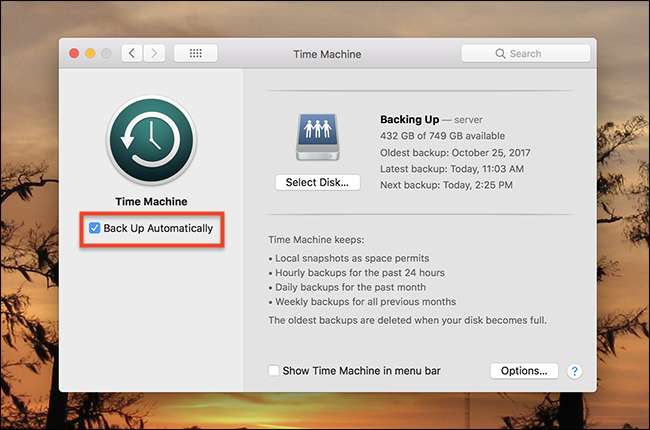
Důvod je prostý: nechcete, aby se při migraci souborů spouštělo nové zálohování. To vás zpomalí a potenciálně způsobí konflikty.
Hotovo? Dobře, pokračujme.
Krok dva: Připojte a naformátujte nový disk
Jděte do toho a připojte nový pevný disk. Pravděpodobně nebude správně naformátován, takže musíme použijte Disk Utility aby věci byly správné. Otevřete Disk Utility pomocí aplikace Spotlight nebo přejděte do části Aplikace> Nástroje> Disk Utility ve vyhledávači.
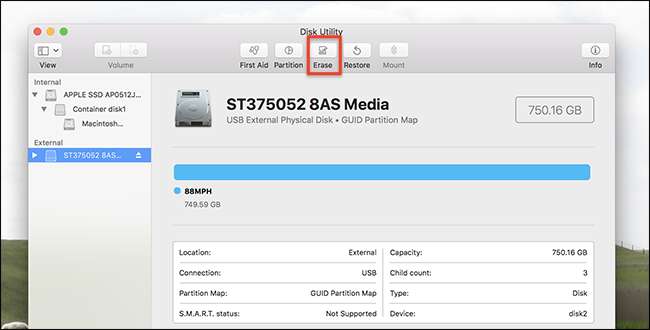
Klikněte na nový pevný disk v levém panelu a poté klikněte na „Vymazat“. Ujistěte se, že nemažete svůj starý disk Time Machine než něco uděláte.
Napište disk jako „MacOS Extended (Journaled)“ pomocí „GUID Partition Table“.
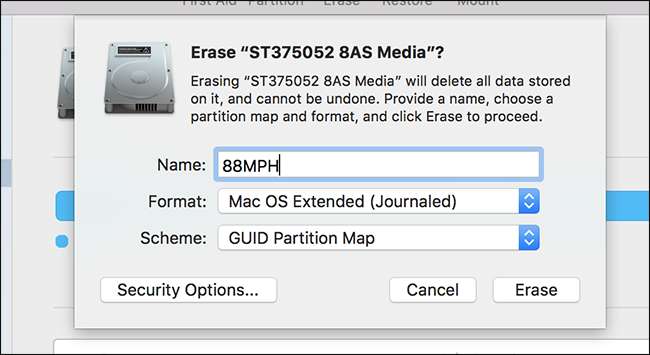
Několik věcí, které je třeba mít na paměti:
- Pokud chceš zašifrovat zálohu Time Machine použití Rozšířený MacOS (žurnálovaný, šifrovaný) namísto; později to bude mnohem rychlejší než šifrování zálohy.
- V době psaní tohoto článku Jednotky APFS nelze použít jako cíle Time Machine , proto jednotku neformátujte jako APFS.
- Můžete potenciálně rozdělte svůj disk Time Machine pokud chcete jak zálohy, tak další soubory na stejné jednotce.
Až budete připraveni, klikněte na „Vymazat“ a disk bude přeformátován.
Krok třetí: Zkopírujte soubory
Nyní můžeme zkopírovat naše soubory ze staré zálohy Time Machine do naší nové. Přejděte na starou jednotku a uvidíte složku nazvanou „backups.backups“.
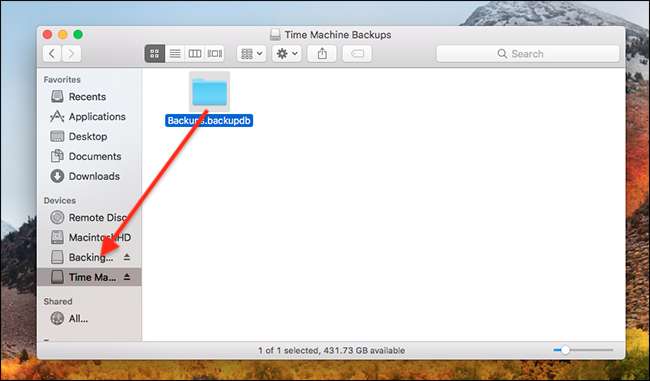
Přetáhněte celou tuto složku na novou jednotku. Tento proces bude s největší pravděpodobností trvat několik hodin, takže zapojte notebook do zásuvky a zvažte udržujte počítač Mac vzhůru aby to bylo hotové.
Všimněte si, že věci fungují trochu jinak Zálohy Time Machine přes místní síť kvůli tomu, jak síťové disky ukládají věci. Existují soubory sparsebundle, jeden pro každý Mac, který zálohuje na místo určení, každý se složkou „backups.backupd“. Pokud migrujete ze zálohy jedné sítě do druhé, jednoduše přetáhněte svazky ze zdroje do cíle. Pokud migrujete ze síťové zálohy na místní disk, otevřete soubor sparsebundle; uvnitř najdete složku „backups.backupd“ a budete ji chtít zkopírovat na nový externí disk. Místní disky mohou zálohovat pouze jeden Mac.
Krok čtyři: Přepněte disky Time Machine
Když je přenos dokončen, přejděte znovu na System Preferences> Time Machine a poté klikněte na „Select Disk“.
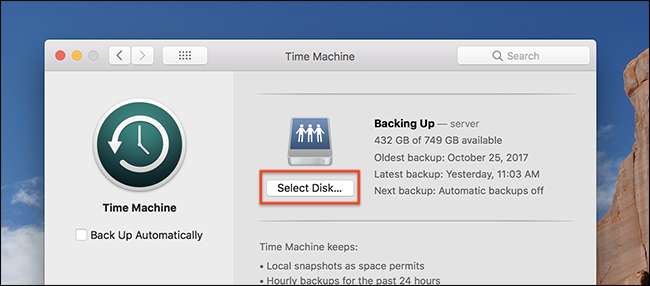
Uvidíte staré i nové disky. Klikněte na novou jednotku a poté na „Použít disketu“.
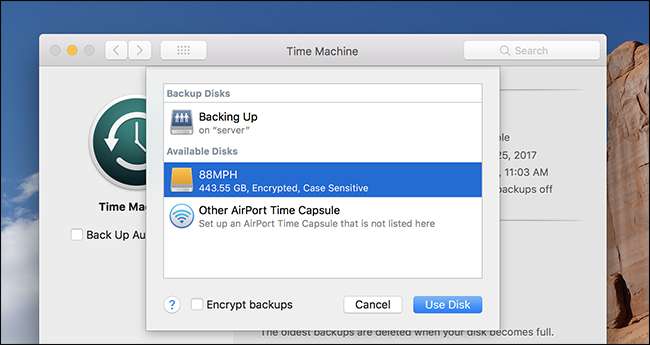
Budete dotázáni, zda chcete přepnout nebo použít obě jednotky:
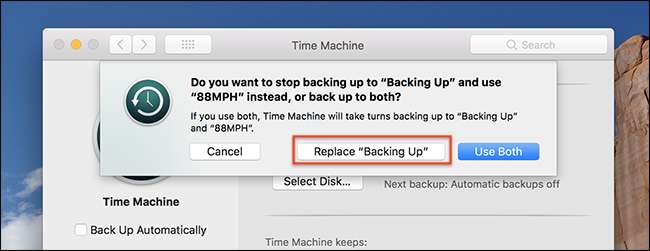
Pokud nemáte důvod ponechat dvě zálohy spuštěné, klikněte na „Nahradit“.
Zkontrolujte, zda je zaškrtnuto políčko „Zálohovat automaticky“, a měli byste být připraveni. Na nové jednotce bude spuštěna nová záloha.
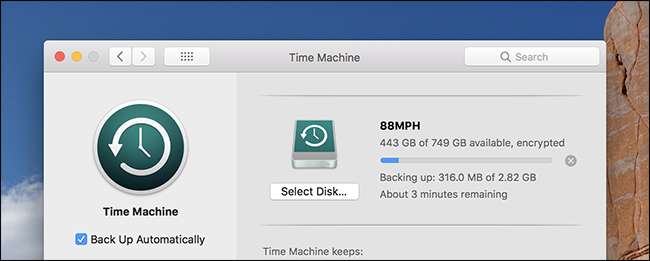
Vaše staré zálohy Time Machine najdete vedle všech svých nových. Užívat si!
Fotografický kredit: Tanyapatch / Shutterstock.com







